4D v14.3
Utilizar ações estandarte
- Manual de Desenho 4D
-
- List boxes
-
- Visão Geral
- Propriedades específicas dos list Box
- Propriedades específicas de colunas de list box
- Propriedades específicas dos títulos de list box
- Specific properties of List box footers
- Criar e usar list box hierárquicas
- Utilizar ações estandarte
- Visualização de campos em list boxes
- Visualização do resultado de uma petição SQL em um list box
 Utilizar ações estandarte
Utilizar ações estandarte
Pode gerenciar o list box de tipo " seleção" mediante [#title id="964"/] aos botões ou menus. Por exemplo, agora é possível utilizar a ação estandarte Adicionar sub-registro para adicionar um novo registro a uma tabela por meio de um list box. Esta nova funcionalidade facilita a criação de interfaces modernas baseadas em list boxes.
Agora pode usar três ações estandarte com listboxes: Adicionar sub-registro, Editar sub-registro e Eliminar sub-registro.
Um botão ou um elemento de menu associado a ação estandarte Adicionar sub-registro se ativa de forma automática quando há pelo menos um list box de tipo "seleção" no formulário. Se um formulário contém vários list box, a ação se aplica ao que tem o foco (ou por padrão, ao que esteja no primeiro plano).
Quando o usuário faz clique no botão ou seleciona o elemento de menu, aparece um novo registro em branco no formulário detalhado definido para o list box (ver o parágrafo "Formulário Detalhado" em Tema List Box ). O usuário pode introduzir valores, logo validar o registro e aparece automaticamente um novo registro em branco. Isto continua até que o usuário faz clique no botão Cancelar. Se a fonte de dados para o list box é a seleção atual, todos os registros criados se mostram na lista.
Um botão ou um elemento de menu associado a ação estandarte Eliminar Sub-registro se ativa automaticamente quando há pelo menos uma linha destacada em um list box de tipo "seleção". Quando várias linhas estão destacadas, a ação se aplica a última linha incluída na seleção.
Quando o usuário faz clique no botão ou seleciona o elemento de menu, aparece o registro correspondente a linha de list box no formulário detalhado definido para o list box (ver o parágrafo "Formulário Detalhado" em Tema List Box ).). O usuário pode modificar os valores, validar ou cancelar o formulário para voltar ao list box.
Um botão ou um elemento de menu associado a ação estandarte Eliminar sub-registro se ativa automaticamente quando há pelo menos uma linha destacada em um list box de tipo “seleção". Quando várias filas estão destacadas, a ação se aplica a todos os registros.
Quando um usuário faz clique no botão ou seleciona o elemento de menu, aparece uma caixa de diálogo de confirmação para que o usuário possa confirmar ou cancelar a eliminação:
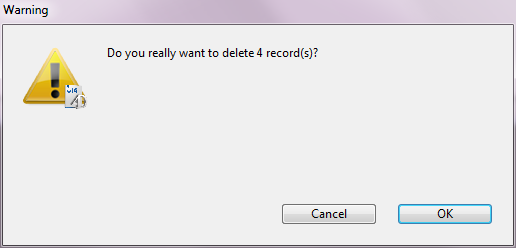
Produto: 4D
Tema: List boxes
Manual de Desenho 4D ( 4D v14 R2)
Manual de Desenho 4D ( 4D v14 R3)
Manual de Desenho 4D ( 4D v14.3)
Manual de Desenho 4D ( 4D v14 R4)







